Come ripristinare le impostazioni di fabbrica del Mac alle impostazioni di fabbrica | Pulisci completamente il Mac
Pubblicato: 2020-08-27Il ripristino delle impostazioni di fabbrica del Mac offre un modo semplice ed efficace per contrastare i problemi di MacOS. È un modo semplice per cancellare i dati indesiderati dal Macbook e dargli una nuova vita. Inoltre, se stai pensando di vendere o regalare il tuo dispositivo, dovresti sempre pulire il tuo Macbook in modo che nessuno possa accedere ai tuoi dati.
Ti stai chiedendo come pulire la mia app di utilità per Mac ? La nostra guida qui discuterà alcuni dei metodi efficienti per ripristinare le impostazioni di fabbrica del Mac. Continua a leggere per saperne di più su come ripristinare le impostazioni di fabbrica del Mac e cancellare tutti i tuoi dati da esso.
Avvisi di sicurezza
Prima di eseguire un ripristino delle impostazioni di fabbrica per il tuo dispositivo Mac, assicurati di disporre di un backup adeguato in modo che nessuna informazione personale venga compromessa ed eviti di subire perdite di dati. Assicurati inoltre di disconnetterti da iMessage, iCloud e altri account prima di ripristinare le impostazioni di fabbrica del tuo dispositivo Mac.
Come pulire completamente un Mac | Metodi per ripristinare le impostazioni di fabbrica del Mac
Il ripristino delle impostazioni di fabbrica del Mac è un modo efficiente per dare nuova vita al tuo vecchio PC e offre anche un modo semplice per cancellare i dati e cancellare in profondità i dispositivi Mac per rimuovere eventuali tracce residue.
Quindi, senza perdere altro tempo, impariamo da zero come cancellare tutto dal laptop Mac.
1. Riavvia il tuo dispositivo Mac
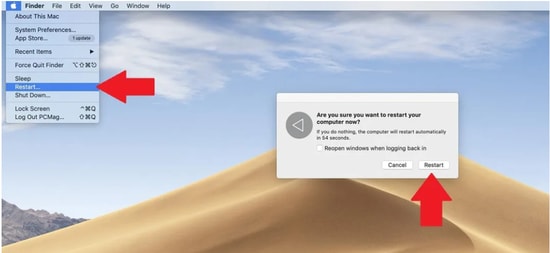
Se stai tentando di ripristinare le impostazioni di fabbrica del Mac, il primo passo è riavviare il dispositivo. Farlo è eccezionalmente facile, basta tenere premuto il pulsante di accensione fino a quando non viene visualizzata una finestra di dialogo sullo schermo del Mac, scegliere il pulsante Riavvia dall'elenco di opzioni visualizzate.
In alternativa, puoi anche fare clic sul pulsante Apple che si trova nell'angolo in alto a sinistra dello schermo del tuo dispositivo e quindi scegliere Riavvia dall'elenco a discesa.
Per ripristinare le impostazioni di fabbrica del Mac puoi anche utilizzare le scorciatoie da tastiera. Premi contemporaneamente Ctrl + Comando + Espelli.
2. Apri in modalità di ripristino
Ancora un altro metodo utile per ripristinare le impostazioni di fabbrica del Mac. Apri il tuo dispositivo in modalità di ripristino premendo il tasto Comando + R sulla tastiera fino a quando sullo schermo appare il segno Apple. In questo modo il tuo dispositivo verrà avviato in modalità di ripristino. Ora inserisci l'ID utente e la password impostati per accedere al dispositivo. Qui puoi accedere alla documentazione della guida, cancellare i dati, creare backup di Time Machine, installare un nuovo sistema operativo e anche riparare tutti i dischi danneggiati e problematici.
Leggi anche: La migliore app per rimuovere le foto duplicate su Mac
3. Cancella i tuoi dati
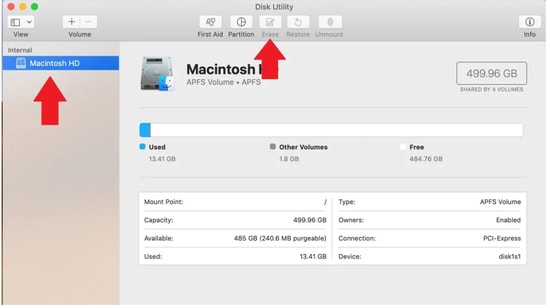
Ti chiedi come ripristinare le impostazioni di fabbrica del Mac , segui semplici passaggi per portare a termine il lavoro. Quindi, una volta terminato il riavvio del dispositivo, è il momento di cancellare il tuo Macbook insieme ai dati memorizzati su di esso.
- Sotto le intestazioni interne scegli il disco di avvio pertinente.
- Ora dalla finestra Utility Disco fai clic sul pulsante Cancella.
- Una nuova finestra di dialogo apparirà sullo schermo del tuo Mac.
- Per cancellare il tuo Macbook, imposta il formato su Journaled.
- Ora fai clic sul pulsante Cancella.
- Attendi il completamento del processo, una volta terminato, scegli l'opzione Esci dall'utility disco nell'angolo in alto a sinistra dello schermo del dispositivo.
Questi semplici passaggi forniscono un modo semplice su come cancellare completamente un dispositivo Mac , ma un punto importante da ricordare qui è che una volta cancellati i dati non è possibile recuperarli in nessuna circostanza. Quindi ti consigliamo di avere un backup adeguato per evitare perdite di dati prima di cancellare i tuoi Macbook.

Leggi anche: Qual è il miglior software antivirus per Mac
4. Reinstalla MacOS
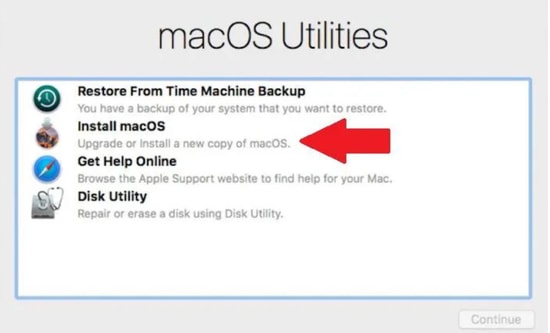
Se stai pensando di vendere il tuo dispositivo Mac, dovresti essere ben consapevole di come ripristinare il Mac alle impostazioni di fabbrica per evitare di dare accesso indesiderato ai tuoi dati privati a chiunque altro. Il passaggio successivo per ripristinare le impostazioni di fabbrica del Mac è reinstallare macOS sul tuo dispositivo. Per questo segui semplici passaggi come indicato di seguito:
- Avvia la schermata Utilità Mac.
- Quindi seleziona l'opzione Reinstalla e segui i passaggi come descritto.
- In questo modo verrà installata una versione chiara del sistema operativo sul tuo dispositivo Mac.
5. Ripristina da backup
Quindi, una volta completati i passaggi precedenti, ora è il momento di ripristinare il backup creato prima di ripristinare le impostazioni di fabbrica del Mac .
Cose importanti da fare prima di ripristinare le impostazioni di fabbrica del Mac
Ora che hai imparato a cancellare completamente un Mac , ecco alcuni punti importanti da ricordare. Ci sono maggiori possibilità che tu possa subire la perdita di dati durante la pulizia del tuo Macbook, quindi se non vuoi perdere dati importanti ecco alcune azioni consigliate di cui dovresti essere ben consapevole.
- Crea backup: prima del tuo Mac trasparente assicurati di aver creato un backup corretto di tutti i tuoi file e dati importanti. Di solito, le persone tendono a sottovalutare questo passaggio, ma si pentono in seguito poiché una volta ripristinato il dispositivo Mac , non c'è alcuna possibilità che tu possa recuperare i tuoi dati.
- Esci da iCloud: un altro punto importante da ricordare prima di ripristinare le impostazioni di fabbrica del Mac è uscire dal tuo account iCloud. Per farlo, apri il menu Apple, quindi scegli ID Apple dall'opzione Preferenze di Sistema. Nel passaggio successivo scegli iCloud e disattiva l'opzione Trova il mio Mac. Per finire, apri la sezione Panoramica e fai clic sul pulsante Esci. Ricorda di farlo prima del dispositivo per ripristinare le impostazioni di fabbrica del Mac.
- Esci da iTunes: questo passaggio non ha alcuna rilevanza per gli utenti che stanno lavorando su macOS Catalina, ma per gli altri è un passaggio importante da ricordare durante il ripristino delle impostazioni di fabbrica del Mac. Segui i passaggi per uscire da iTunes, Account > Autorizzazioni > Annulla l'autorizzazione del dispositivo.
- Esci da iMessage: farlo è abbastanza semplice, basta avviare l'app Messaggi sul tuo dispositivo, quindi scegliere l'opzione Messaggi seguita dal pulsante Preferenze. Seleziona il pulsante iMessage e infine fai clic sul pulsante Esci.
- Annulla associazione Bluetooth: un altro passaggio consigliato da considerare prima di pulire il Macbook è annullare l'associazione della connessione Bluetooth. Menu Apple> Preferenze di Sistema> Bluetooth> Disaccoppia tutti i dispositivi collegati.
Leggi anche: Miglior programma di disinstallazione di app gratuito per Mac
Parole finali: ripristino delle impostazioni di fabbrica del Mac | Pulisci completamente il Macbook
Speriamo che la nostra guida su come cancellare completamente un Mac ti sia stata di grande aiuto e sia stata in grado di chiarire tutti i tuoi dubbi al riguardo. Il passaggio sopra menzionato ti aiuterà a ripristinare il tuo Mac alle impostazioni di fabbrica con la massima perfezione e facilità.
